1、右击我的电脑——属性——远程——勾选远程协助和远程桌面前面的复选框(这步操作时让对方操作的)。

2、然后你在你的电脑上单击开始——程序——附件——远程桌面连接。
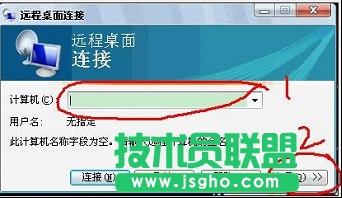
在计算机:(输入对方电脑的IP地址),单击选项,将选项卡切换到“本地连资源”
勾选“驱动器”的作用是为了让你的计算机本地磁盘能够映射到对方的电脑,这样你们的电脑就能进行复制等操作。
3、单击确定,然后单击连接会弹出对话框,要求我们输入对方电脑的用户名和密码,

用户名:(一般都是administrator,如果对方有修改的话就是修改过的用户名)
密码:(就是对方电脑设置的开机密码)。
4、单击确定就可以连接到对方的电脑,这时你就自由可以操作对方的电脑了。

补充:如果对方的电脑没有设置开机密码,但是我们单击确定是会弹出限制的对话框,怎么办呢?我们可以做一下的设置。
你让对方在他的电脑上按照以下步骤操作(不是你要操作,不要弄错了)。
(1)单击开始——运行——输入gpedit.msc,调出组策略的窗口,如图

(2)当你单击完上面五个小步骤后,右击“账户:使用空白密码的本地账户”,出现以下图示

(3)然后我们在单击确定,这样对方的电脑不设置密码,我们也可以登录了。